Stan
Wskaźniki w górnej części ekranu wyświetlają różne ustawienia kamery, które można zmieniać, dotykając określonego ustawienia. To spowoduje wyświetlenie łatwej w obsłudze palety regulacji.

Kamera Blackmagic Cinema Camera posiada takie samo zaawansowane oprogramowanie Blackmagic OS jak URSA Mini Pro 12K, co sprawia, że jest superszybka w użyciu i bardziej intuicyjna niż kiedykolwiek. Wszystkie ważne funkcje kamery są dostępne za jednym stuknięciem na wyświetlaczu HUD. Elegancki, cyfrowy klaps ułatwia wprowadzanie metadanych, a menu wykorzystuje proste gesty stukania i przesuwania do ustawień zapisu, podglądu, dźwięku, ustawień kamery, presetów i LUTów 3D. Każda funkcja działa jako osobna, wysokowydajna aplikacja, zapewniając większą stabilność niż inne proste oprogramowanie do kamery. Co najlepsze, nowe funkcje będzie można dodawać w przyszłości.

HUD, czyli wyświetlacz przezierny, zawiera najważniejsze informacje, takie jak klatkaż, przysłona, kod czasowy, kąt migawki, balans bieli, ISO, poziomy dźwięku i nie tylko. Możesz wyświetlić lub ukryć HUD, przesuwając palcem w górę lub w dół. Ustawienia takie jak balans bieli można regulować, dotykając wskaźnika WB, a poziomy dźwięku można zmieniać, dotykając mierników dźwięku. Wszystko jest interaktywne. Dotykając dowolnej pozycji możesz natychmiast zmienić jej ustawienia bez konieczności przeszukiwania złożonego menu.
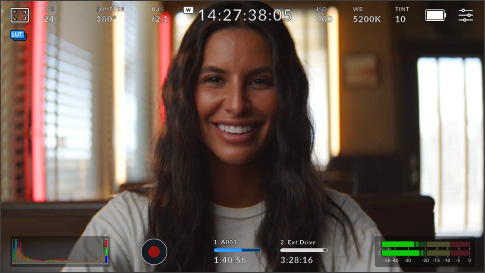
Wskaźniki w górnej części ekranu wyświetlają różne ustawienia kamery, które można zmieniać, dotykając określonego ustawienia. To spowoduje wyświetlenie łatwej w obsłudze palety regulacji.
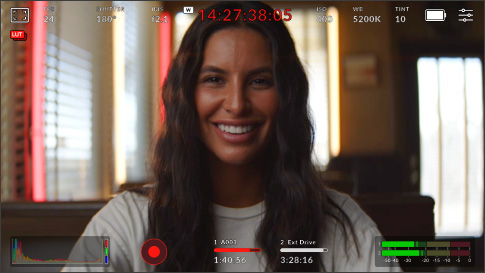
Wskaźnik kodu czasowego pokazuje czas trwania nagrania, ale po wybraniu może też wyświetlać kod czasowy osadzony w nagranym pliku. Ponadto podczas nagrywania kod czasowy zmieni kolor na czerwony.
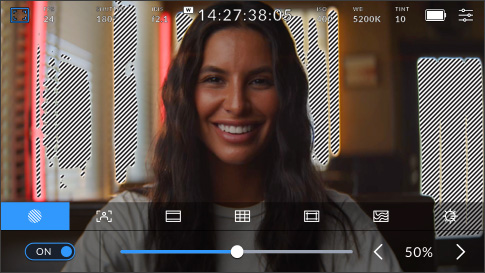
Zebra wyświetla ukośne linie na obszarach obrazu, które przekraczają ustawiony poziom ekspozycji. Dostępnych jest osiem presetów zebry, w tym środkowa szarość i środkowa szarość plus jeden stop.
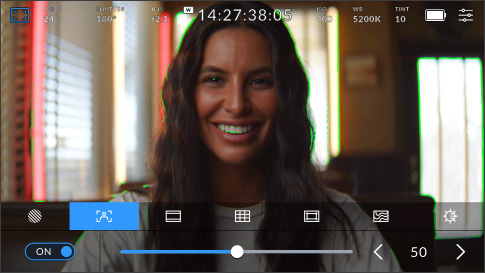
Niezwykle zaawansowana funkcja wspomagania ostrości dodaje kolorowe podświetlenie do drobnych szczegółów obrazu, dzięki czemu widać, które fragmenty obrazu są ostre. To umożliwia ręczne ustawienie ostrości w celu uzyskania kinowego wyglądu.

Zawierają współczynniki proporcji dla różnych standardów kinowych, telewizyjnych i internetowych. Nakładają się na wyświetlacz LCD i obejmują formaty 1.85:1, 2.35:1, 2.39:1 i 2.40:1 dla wersji kinowych. Można także ustawić 16:9 dla mediów społecznościowych.
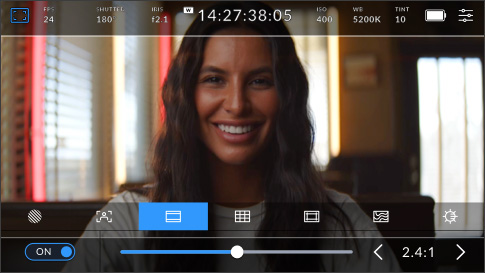
Elementy sterujące siatki dodają na ekranie znaczniki do kadrowania i pozycjonowania elementów ujęcia. Na ekranie znajduje się szereg znaczników, w tym siatka trójpodziału, horyzont, celownik i punkt.
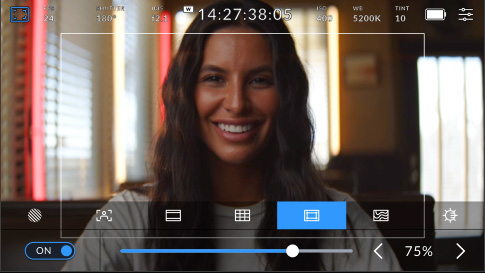
Linie bezpiecznego obszaru pozwalają operatorom upewnić się, że ważna zawartość obrazu nie znajduje się zbyt blisko krawędzi ekranu. W przeciwnym razie może ona zostać odcięta podczas wyświetlania na telewizorach klasy konsumenckiej.
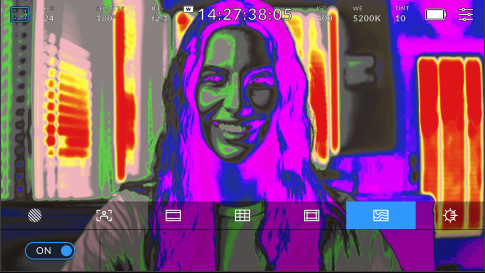
Fałszywy kolor nakłada kolory, które reprezentują różne wartości ekspozycji. Kolor różowy reprezentuje optymalną ekspozycję dla jaśniejszych odcieni skóry, podczas gdy kolor zielony dobrze pasuje do ciemniejszych odcieni skóry, a czerwony oznacza prześwietlenie.
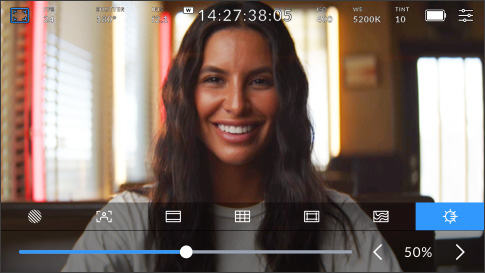
Stuknij ikonę „Jasność ekranu” i przeciągnij suwak w lewo lub w prawo, aby dostosować jasność ekranu dotykowego kamery. Regulacja nie może być w pełni zmniejszona, więc zawsze będziesz widzieć ustawienia.
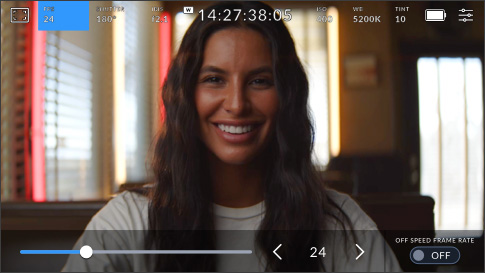
Regulacja liczby klatek na sekundę jest zwykle ustawiana w oparciu o format realizacji w postprodukcji. Można również tworzyć interesujące efekty prędkości, ustawiając prędkość klatkażu sensora niezależnie od szybkości kamery.
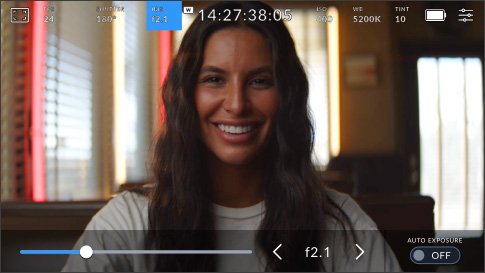
Przysłona kontroluje ilość światła przechodzącego przez obiektyw. Stukając ten wskaźnik można zmienić przysłonę kompatybilnych obiektywów, a nawet skonfigurować tryby autoekspozycji w celu uzyskania optymalnej ekspozycji.
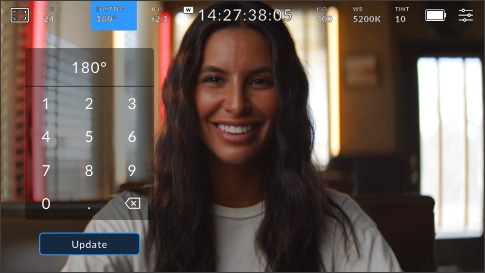
Kąt migawki pozwala dostosować ustawienia pod zmienne warunki oświetleniowe lub kontrolować ilość rozmycia ruchu na obrazie. Kąt można ustawić ręcznie lub wybrać sugerowaną prędkość, stukając wskaźnik.
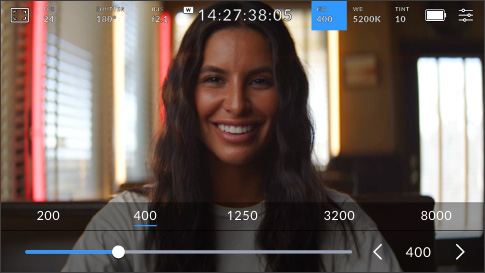
ISO dostosowuje czułość sensora obrazu na światło. Wartość ISO wynosząca 100 jest odpowiednia dla zdjęć w terenie, a wyższe ustawienia idealnie sprawdzają się przy słabym świetle. Stuknij wskaźnik Gain, aby uzyskać dostęp do ustawień wzmocnienia.
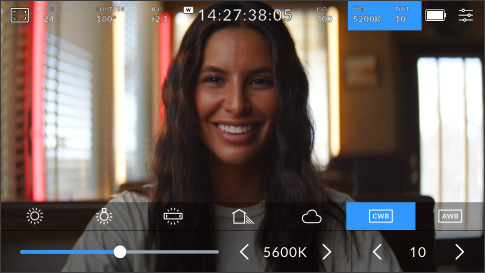
Balans bieli umożliwia dostosowanie kamery do różnych temperatur światła. Skorzystaj z popularnych presetów, takich jak światło słoneczne lub fluorescencyjne lub ustaw balans bieli ręcznie za pomocą białej lub szarej karty.
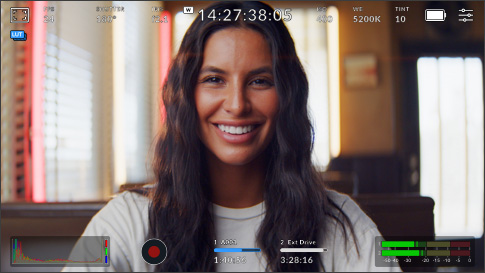
LUTy umożliwiają podgląd określonego „wyglądu” podczas filmowania. Podczas stosowania, ikona LUT wyświetla się w lewym górnym rogu LCD. Ikona będzie miała niebieski kolor, jeśli osadzasz LUT w nagranych klipach.
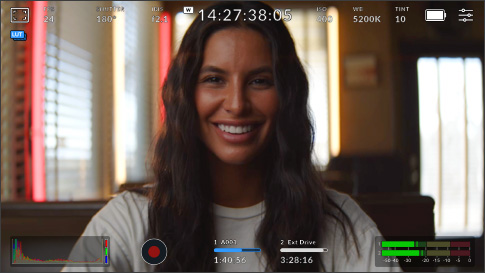
Histogram pomaga sprawdzić ekspozycję. Lewa strona pokazuje cienie, a prawa podświetlenia. Jeśli krawędzie histogramu gwałtownie się zatrzymają, dostosuj ekspozycję, aby upewnić się, że nie dochodzi do przycięcia.
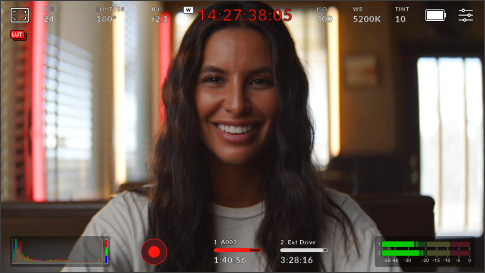
Przycisk nagrywania służy do zatrzymania lub rozpoczęcia nagrywania. Naciśnij go raz, aby rozpocząć nagrywanie i naciśnij ponownie, aby zatrzymać. Podczas nagrywania przycisk, ikona paska nośnika i kod czasowy w górnej części LCD zmienią kolor na czerwony.
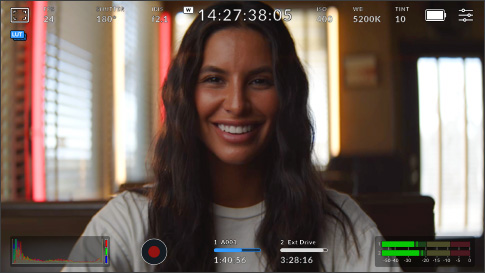
Wskaźniki pamięci wyświetlają pozostały czas nagrywania dla kart CFexpress lub podłączonych dysków USB typu C w godzinach, minutach i sekundach. Stuknij wskaźnik, by przejść do menu pamięci w celu sformatowania dysków.
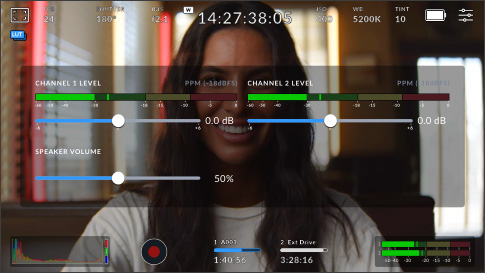
Możesz monitorować poziomy nagrywania wewnętrznego mikrofonu lub zewnętrznych źródeł za pomocą mierników audio. Aby uniknąć zniekształceń, szczytowe poziomy dźwięku powinny mieścić się w górnej zielonej strefie.
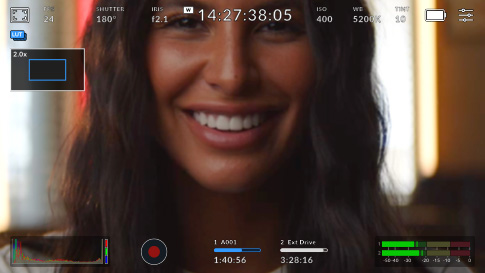
Stuknij dwukrotnie LCD, by powiększyć obraz. Jest to przydatne do sprawdzania ostrości. Można także przesuwać obrazem, przeciągając palcem po ekranie LCD. Aby powrócić do normalnego widoku, ponownie stuknij ekran dwa razy.
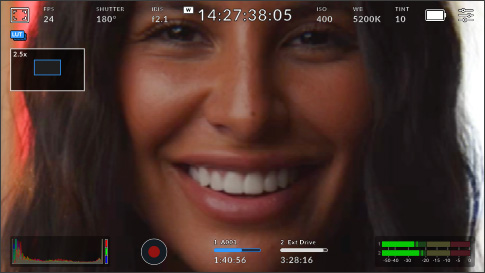
Po dwukrotnym stuknięciu ekranu w celu powiększenia można wykonać gest złapania, aby powiększyć obraz do x8. Aby powrócić do standardowego powiększenia, wystarczy ponownie dwukrotnie stuknąć w ekran dotykowy kamery
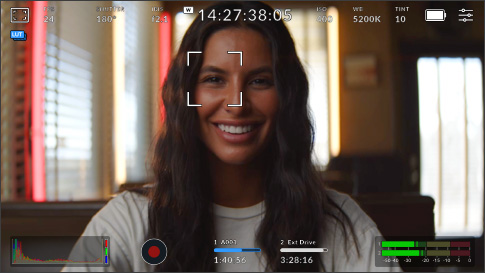
Umożliwia ustawienie ostrości obiektywu w dowolnym obszarze obrazu. Stuknij i przytrzymaj ekran na obszarze, który chcesz automatycznie wyostrzyć. Funkcję tę można połączyć z gestem dwukrotnego stuknięcia w celu powiększenia.
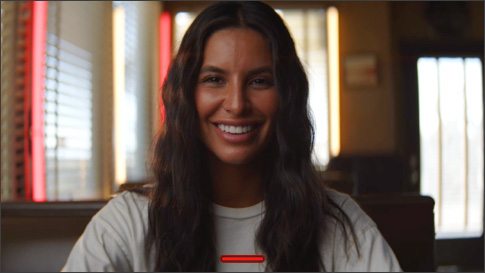
Podczas kadrowania ujęcia nakładki takie jak histogram lub mierniki audio mogą rozpraszać uwagę. Aby je ukryć, przesuń palcem w górę lub w dół po ekranie LCD. Gdy wyświetli się twoje ujęcie, powtórz tę czynność, by przywrócić nakładki.
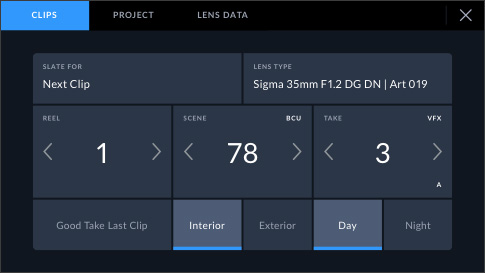
Metadane ułatwiają sortowanie i przetwarzanie materiału filmowego w postprodukcji. Blackmagic OS umożliwia dodanie dodatkowych szczegółów, takich jak typ ujęcia czy nazwa projektu. Przesuń palcem w lewo lub w prawo, aby wyświetlić klaps.
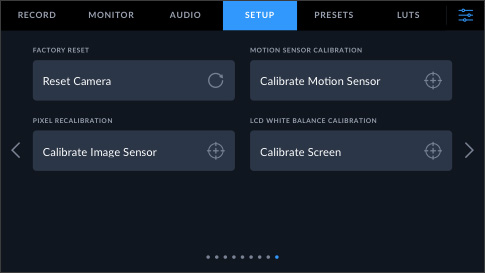
Wbudowany sensor ruchu rejestruje dane panoramowania, pochylenia i obrotu, które można wykorzystać do stabilizacji ujęć w DaVinci Resolve. Skalibruj sensor ruchu w menu ustawień w sekcji „Kalibracja sensora ruchu”.
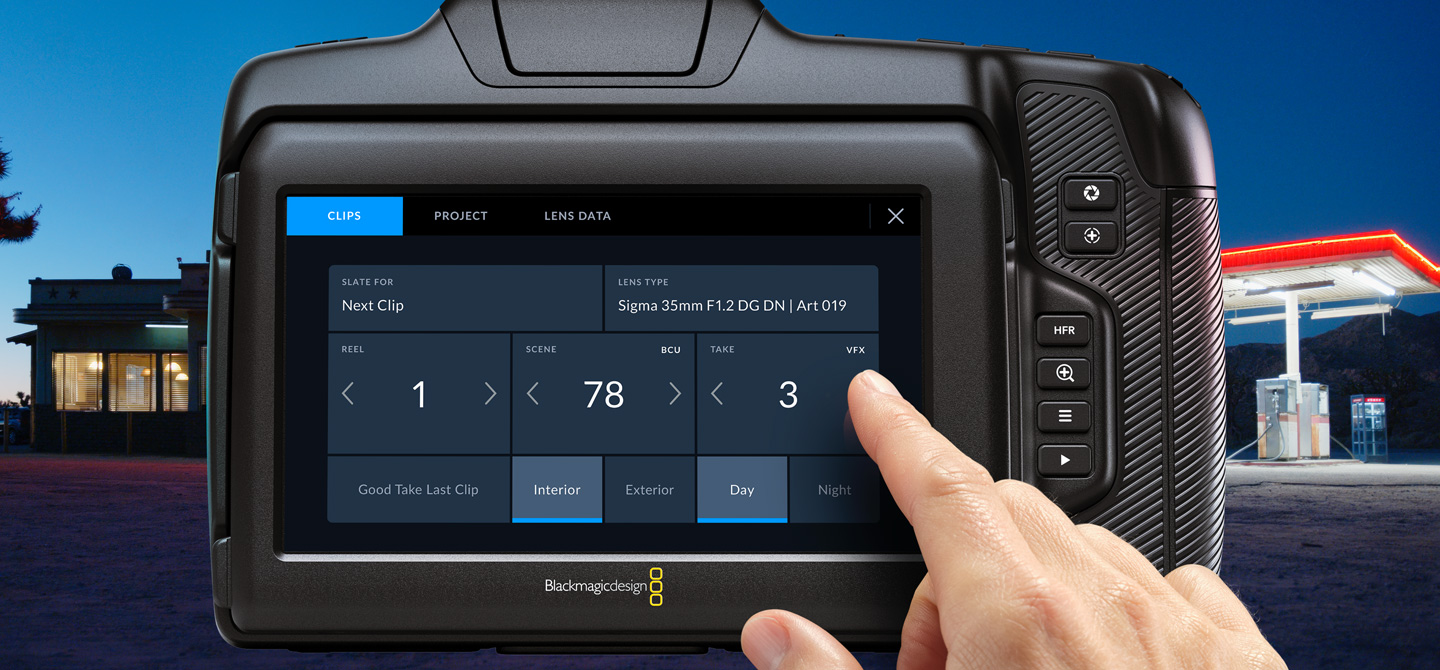
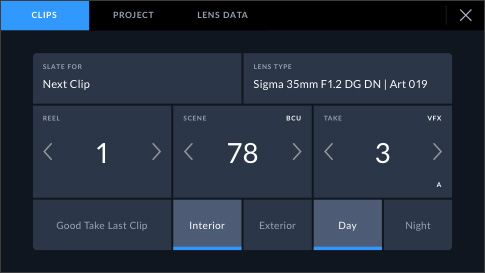
Blackmagic Cinema Camera posiada cyfrowy „klaps” oraz niesamowite funkcje metadanych, dzięki którym dodawanie metadanych do każdego ujęcia przebiega niezwykle szybko. Wystarczy przesunąć palcem w lewo lub w prawo, aby cyfrowy klaps wyświetlił się na ekranie. Ponadto, gdy rozpoczynasz i zatrzymujesz nagrywanie, możesz ustawić automatyczne zwiększanie numerów ujęć, więc nie trzeba wprowadzać ich ręcznie. Co więcej, metadane obiektywu są automatycznie wykrywane z obiektywów elektronicznych lub mogą być wprowadzane ręcznie, wraz z informacjami dotyczącymi produkcji, informacjami technicznymi i nie tylko. Wszystkie te metadane są zapisywane wraz z plikami i dostępne w postprodukcji podczas edycji i korekcji kolorów za pomocą oprogramowania takiego jak DaVinci Resolve.
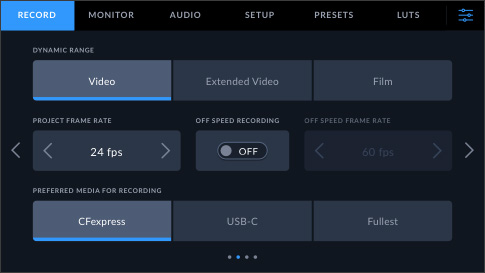
Menu kamery Blackmagic Cinema Camera posiada sześć zakładek z eleganckim, prostym do zrozumienia interfejsem, który zapewnia szybki dostęp i pełną kontrolę nad każdym ustawieniem i funkcją kamery. Wystarczy dotknąć zakładki Zapis, Podgląd, Audio, Ustawienia, Presety lub LUTy, aby uzyskać do nich dostęp. Unikalny układ interfejsu jest wizualnie spójny i umieszcza elementy w tej samej logicznej kolejności za każdym razem, co pozwala szybko zorientować się, gdzie są ustawienia i zapamiętać, jak je zmienić.
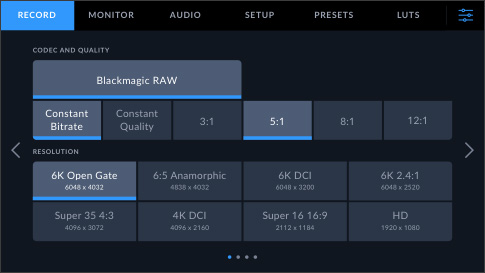
Zakładka Zapis oferuje rewolucyjny, szybki w użyciu interfejs do wyboru formatu nagrywania, rozdzielczości, klatkażu i nie tylko. Wystarczy stuknąć w Blackmagic RAW, aby podświetliły się odpowiednie opcje do wyboru, takie jak stopnie kompresji. Następnie można dokonać wyboru i wybrać rozdzielczość. Zakładka Zapis umożliwia też ustawienie zakresu dynamiki dla trybu Film, Extended Video lub Video. Można też ustawić sensor na tryb okienkowy, klatkaż, preferowane opcje nagrywania na karcie, czas, jaki upłynął, poziom wyostrzania i wiele więcej.
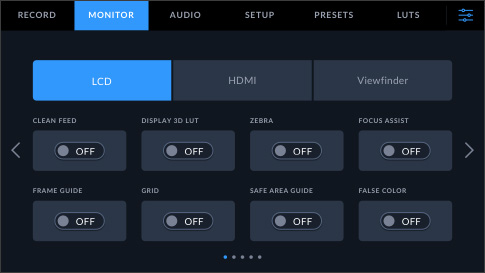
Zakładka Podgląd zapewnia pełną kontrolę nad informacjami wyświetlanymi na wbudowanym ekranie dotykowym LCD oraz głównym wyjściu HDMI. Każde wyjście może mieć niezależne nakładki do wyboru, takie jak czysty sygnał, zebra, wspomaganie ostrości, linie kadru i więcej – do dowolnego lub do wszystkich wyjść. Można nawet ustawić rozdzielczość i wybrać LUTy dla każdego wyjścia, a co najlepsze – określić różne teksty stanu na ekranie dla operatora i reżysera, a następnie wysłać te informacje na wyjście HDMI, dzięki czemu właściwe osoby zobaczą właściwe informacje.
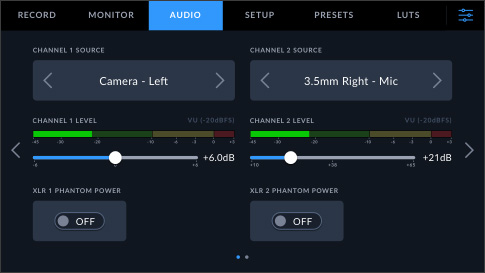
Poziomy audio można szybko ustawić za pomocą interaktywnego HUD. Jednak aby uzyskać nad nimi pełną kontrolę, skorzystaj z zakładki Audio w menu, która pozwala zmieniać wejścia z mikrofonu kamery na mini XLR, regulować poziomy słuchawek, głośników oraz mikrofonu, filtr dolnoprzepustowy i nie tylko. Podczas regulacji ustawień wejścia audio możesz wybrać, czy chcesz używać poziomów mikrofonowych czy liniowych niezależnie dla kanału 1 i 2, włączyć zasilanie fantomowe 48V dla mikrofonów, które nie są zasilane samodzielnie, czy wyregulować wzmocnienie.
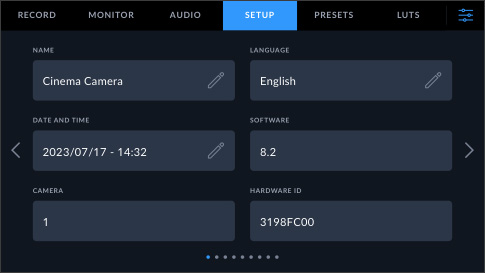
Blackmagic Cinema Camera można wyjąć prosto z pudełka i błyskawicznie skonfigurować, by była gotowa do pracy! Zakładka Ustawienia w menu pozwala wprowadzić datę i godzinę, wybrać język, pomiar migawki, system elektryczny, wyświetlacz naładowania akumulatora, kod czasowy i wiele innych. Można nawet całkowicie dostosować 3 zewnętrzne przyciski funkcyjne kamery, aby uruchamiać presety lub włączać i wyłączać określone funkcje.

Wszyscy operatorzy lubią ustawiać kamery po swojemu. Ponadto różne programy mogą wymagać różnych ustawień. Blackmagic Cinema Camera pozwala stworzyć i zapisać 12 własnych presetów za pomocą zakładki Presety w menu. Ponieważ presety można zapisać na kartach CFexpress lub dyskach zewnętrznych, a następnie przenieść do różnych kamer, można je szybko skonfigurować, tak aby wszystkie miały te same ustawienia. Jeśli często zmieniasz kamery, możesz zapisać swoje presety na karcie CFexpress i załadować je do dowolnej kamery Blackmagic Cinema podczas każdej sesji zdjęciowej.
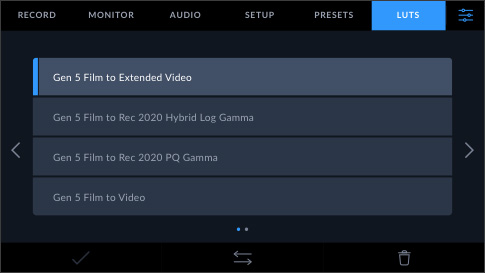
LUTy 3D służą do korekcji kolorów na wyjściu, aby reżyser lub operator mógł zobaczyć określony „wygląd” podczas kręcenia. LUTy są niezwykle przydatne podczas filmowania w RAW lub korzystania z „filmowych” zakresów dynamiki, które wtedy zwykle wyglądają nieco płasko. Wykorzystując LUTy, reżyser i operator mogą lepiej wyobrazić sobie, jak będzie wyglądał materiał filmowy po korekcji barwnej w postprodukcji za pomocą oprogramowania takiego jak DaVinci Resolve. Blackmagic Cinema Camera może stosować LUTy 3D niezależnie do ekranu dotykowego LCD lub HDMI, co pozwala na ich wykorzystanie w wysokiej klasy filmach fabularnych. Blackmagic Cinema Camera pozwala na zapisanie w kamerze do 10 własnych LUTów 3D. Możesz nawet wpisać na stałe LUT 3D w swój materiał filmowy i nagrać go ze swoim unikalnym wyglądem.
